[ad_1]
 Puede configurar notificaciones de aplicaciones específicas para que aparezcan en la parte superior de la pantalla de su iPhone. Con las notificaciones persistentes en iOS, cuando su teléfono esté desbloqueado y llegue una alerta importante, permanecerá visible en la parte superior de la pantalla hasta que actúe en consecuencia. Es una manera fácil de asegurarse de no perderse (u olvidar) notificaciones importantes en su iPhone.
Puede configurar notificaciones de aplicaciones específicas para que aparezcan en la parte superior de la pantalla de su iPhone. Con las notificaciones persistentes en iOS, cuando su teléfono esté desbloqueado y llegue una alerta importante, permanecerá visible en la parte superior de la pantalla hasta que actúe en consecuencia. Es una manera fácil de asegurarse de no perderse (u olvidar) notificaciones importantes en su iPhone.
Esto es muy útil para cosas como recordatorios de medicamentos. También funciona muy bien si eres del tipo que descarta las notificaciones tan pronto como desaparecen de la pantalla de tu iPhone. Te mostraré cómo hacer que tus notificaciones sean fijas.
Configurar las notificaciones de aplicaciones de iOS como persistentes
Las aplicaciones no deseadas a menudo te molestan con molestas notificaciones. A menos que revoques seriamente lo que permites que aparezca en tu iPhone Centro de notificacionesEstas molestas aplicaciones pueden enseñarte a ignorar notificaciones de banner importantes. Configurar notificaciones persistentes para aplicaciones importantes de iOS significa que permanecerán en su pantalla hasta que usted actúe en consecuencia. De esta manera, no perderás la pista si tu Centro de notificaciones parece un cajón de basura.
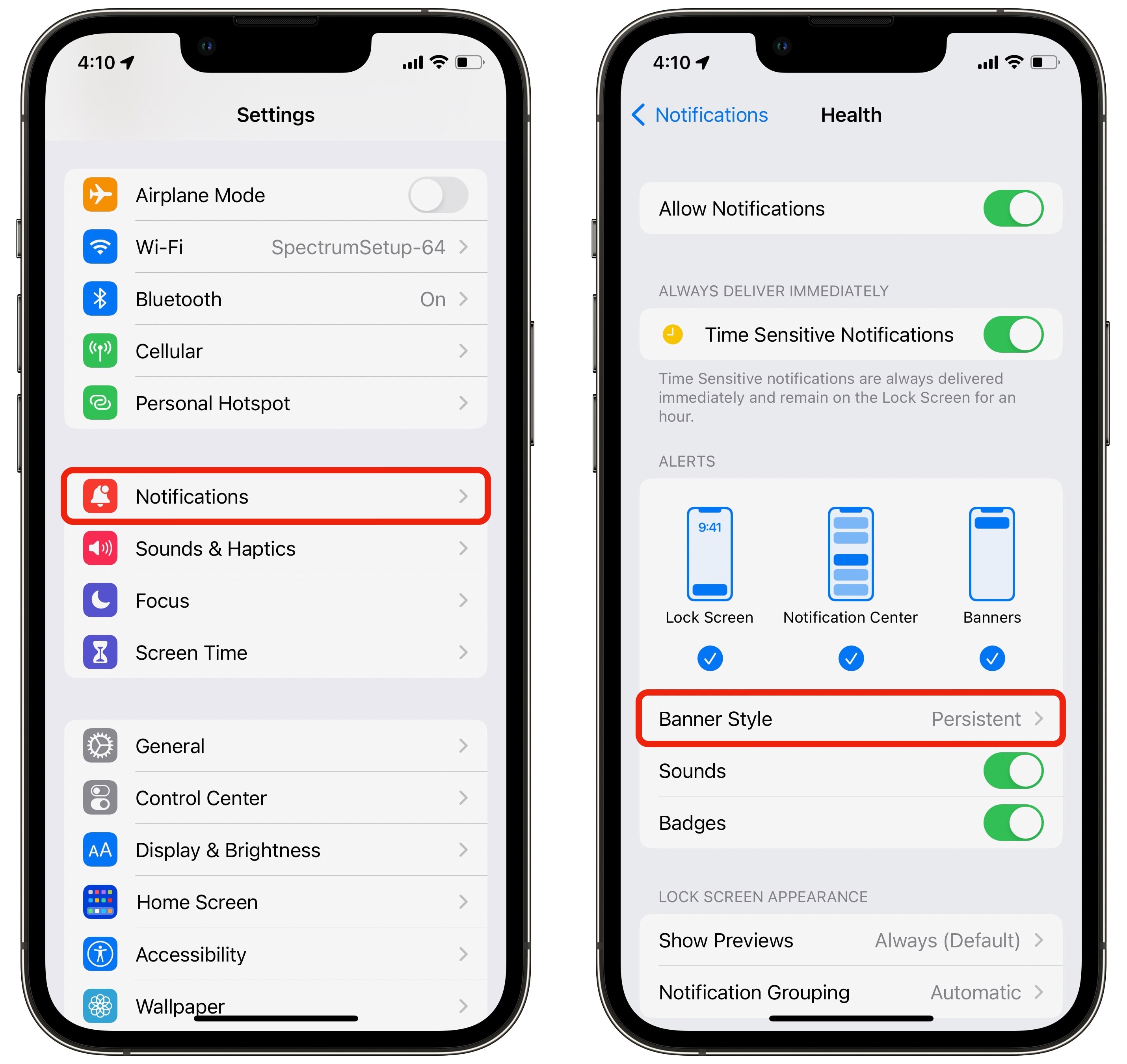
Captura de pantalla: D. Griffin Jones/Cult of Mac
Para configurar notificaciones persistentes de iOS, vaya a Configuración > Notificaciones en tu iPhone y selecciona la aplicación que deseas cambiar. Ajustar Estilo de pancarta a persistenteAhora, cuando estás en tu teléfono y llega una notificación, no desaparece después de cinco segundos. Permanecerá allí hasta que haga clic en él o lo ignore intencionalmente.
Configurar notificaciones persistentes en iOS hará que sea más difícil ignorar notificaciones importantes. Esta función resulta especialmente útil si utilizas una aplicación de Apple. Función de registro de medicamentos o tu Sigue el viaje de alguien en Apple Maps.
Limpia lo que se acumula en el Centro de notificaciones de tu iPhone
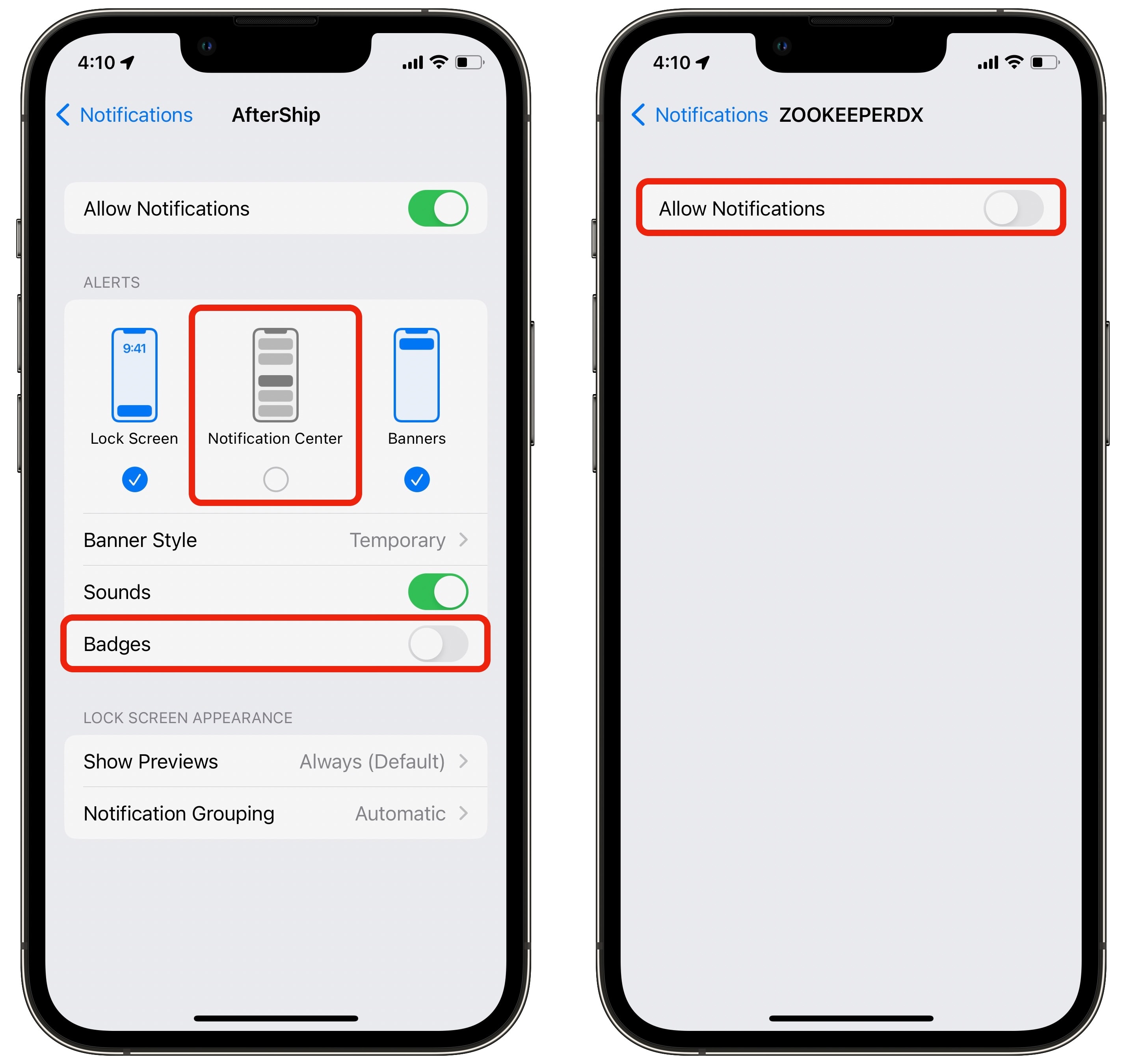
Captura de pantalla: D. Griffin Jones/Cult of Mac
Después de configurar notificaciones persistentes en su dispositivo iOS, debe ordenar el Centro de notificaciones. Apple creó el Centro de notificaciones como herramienta Un lugar conveniente para encontrar notificaciones que te perdistePero si tu dispositivo está lleno de basura inútil, nunca te molestarás en buscar. Si lo haces, te resultará difícil encontrar lo que buscas. a.
Para reducir el desorden, tómate un minuto para evaluar qué tipos de notificaciones necesitas de tus aplicaciones. Por ejemplo, cuando se utiliza una aplicación de seguimiento de paquetes como Después del envíoMe resulta útil ver las actualizaciones a medida que llegan. Pero después de ver la actualización la información ya no es necesaria. No necesito una insignia en el ícono de la aplicación y no necesito que la notificación permanezca en el Centro de notificaciones de mi iPhone. No tengo que hacer nada porque ya sé cuándo llegará el paquete. Entonces, para esta aplicación, desactivé el centro de notificaciones y las insignias.
Cuando se trata de juegos, desactivo las notificaciones para todos ellos: ¿Qué es el golf? Pokémon Irtodo. Los juegos parecen particularmente malos en cuanto a notificaciones aleatorias. Nunca recibiré una notificación de un juego que no sea un cebo para animarme a volver a jugar. Para estas aplicaciones, desmarco Permitir notificaciones Arriba para bloquear todo.
Al igual que con la configuración de notificaciones persistentes de iOS, su personalización variará de una aplicación a otra. Si se toma el tiempo para limpiar la configuración de notificaciones, sentirá que su teléfono vuelve a funcionar para usted, no en su contra. Si quieres profundizar más en este mundo, el siguiente paso es Configure modos de enfoque para diferentes momentos del día.
Publicamos originalmente esta publicación sobre cómo configurar notificaciones persistentes en iOS el 6 de abril de 2023. Hemos actualizado la información.
[ad_2]
Source Article Link

